Win10未识别无线网络无法连接怎么解决?
时间:2017-04-06 来源:互联网 浏览量:
无线网络已经是大部分用户首选的一种连接方式,而在Win10中很多用户发现,经常出现 未识别无线网络无法连接的情况,那么当我们遇到这样的问题该如何解决呢?
故障情况:已经连接但上不了网,提示未识别无线网络
win10未识别无线网络无法连接解决方法一: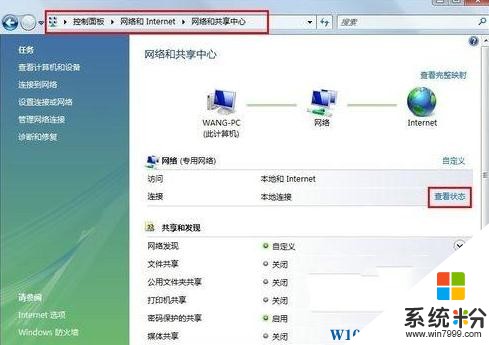
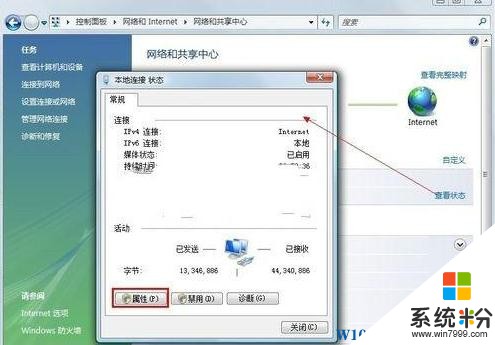
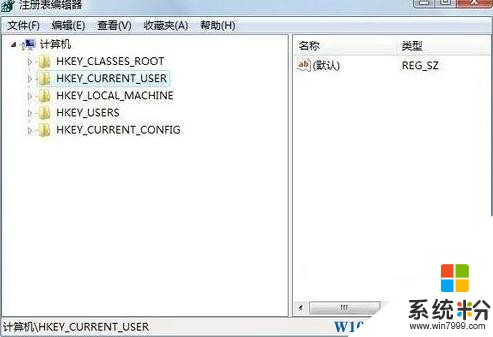
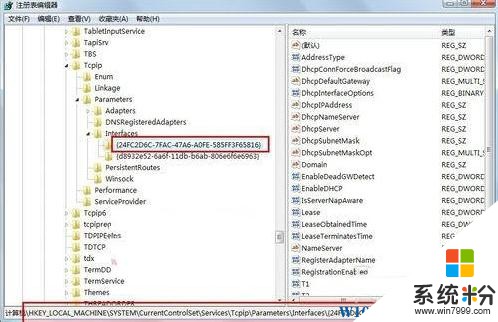
故障情况:已经连接但上不了网,提示未识别无线网络
win10未识别无线网络无法连接解决方法一:
1、先打开控制面板,然后打开网络和INTERNET,再打开网络和共享中心,找到本地连接,再单击“查看状态”选项。
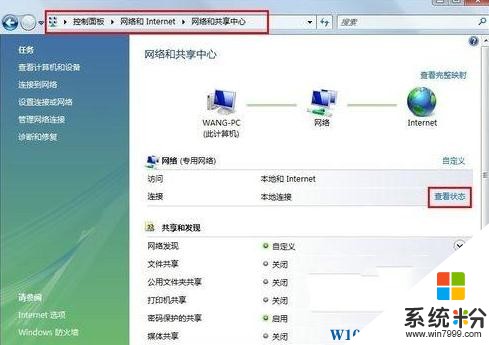
2、接着设置本地链接状态属性。
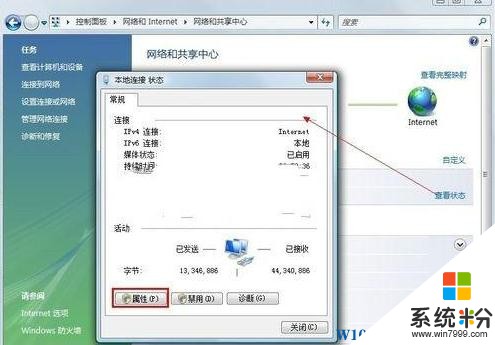
3、把“TPC/IPv6协议”选项取消,接着再禁用无线网络,然后启用。如果问退还未解决,那么就用下面的方法二。
win10未识别无线网络无法连接解决方法二1、点击开始菜单,运行REGEDIT,直接打开注册表编辑器。
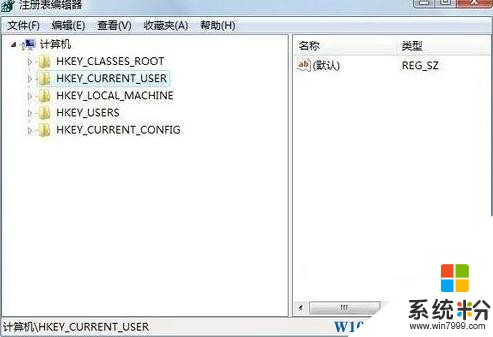
2、依次展开下面的选项:HKEY_LOCAL_MACHINE\SYSTEM\CurrentControlSet\Services\Tcpip\Parameters\Interfaces\{24FC2D6C-7FAC-47A6-A0FE-585FF3F65816};
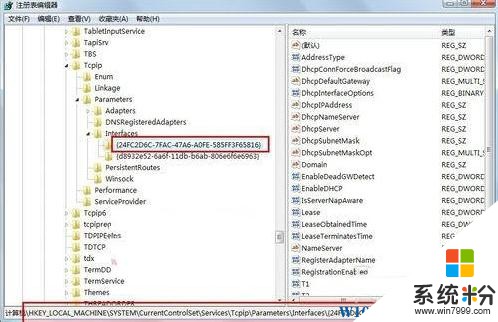
3、双击DhcpConnForceBroadcastFlag,将里面的数改为0,再断开无线链接,重新进行连接即可。
win10未识别无线网络无法连接解决方法三:
1、重新启动你的无线路由器,(拔掉电源重新插上)
2、在几分钟后尝试重新连接即可。
3、如以上方法均不能解决,那么请老考虑是否宽带出现故障,联系服务商解决。
我要分享:
相关教程
- ·win10无线网连接上但没有网络 win10连接wifi却无法上网的解决方法
- ·无线网卡win10不识别 win10系统无线网卡丢失
- ·Win10无线网卡不能使用无法连接WIFI无线网络怎么办?
- ·Win10 ipv4 ipv6未连接无法上网怎么解决?
- ·如何解决系统网络识别问题;win10网络慢怎么办
- ·win10系统无线网络连接不稳定怎么办
- ·桌面文件放在d盘 Win10系统电脑怎么将所有桌面文件都保存到D盘
- ·管理员账户怎么登陆 Win10系统如何登录管理员账户
- ·电脑盖上后黑屏不能唤醒怎么办 win10黑屏睡眠后无法唤醒怎么办
- ·电脑上如何查看显卡配置 win10怎么查看电脑显卡配置
win10系统教程推荐
- 1 电脑快捷搜索键是哪个 win10搜索功能的快捷键是什么
- 2 win10系统老是卡死 win10电脑突然卡死怎么办
- 3 w10怎么进入bios界面快捷键 开机按什么键可以进入win10的bios
- 4电脑桌面图标变大怎么恢复正常 WIN10桌面图标突然变大了怎么办
- 5电脑简繁体转换快捷键 Win10自带输入法简繁体切换快捷键修改方法
- 6电脑怎么修复dns Win10 DNS设置异常怎么修复
- 7windows10激活wifi Win10如何连接wifi上网
- 8windows10儿童模式 Win10电脑的儿童模式设置步骤
- 9电脑定时开关机在哪里取消 win10怎么取消定时关机
- 10可以放在电脑桌面的备忘录 win10如何在桌面上放置备忘录
win10系统热门教程
- 1 win10鼠标右键反应迟钝怎么办|win10鼠标右键速度加快的方法
- 2 Win10浏览器下载的东西签名损坏该怎么办?
- 3 Win10怎么关闭右下角弹窗?
- 4Win10系统的电脑蓝屏且进不了安全模式怎么解决? Win10系统的电脑蓝屏且进不了安全模式怎么处理?
- 5Win10系统如何删除网络及更改网络名称? Win10系统 删除网络及更改网络名称的方法
- 6win10桌面如何食用便签 win10桌面想要使用便签的方法
- 7Win10 TH2“隐私收集”服务悄然改名!
- 8Win10正式版怎么让壁纸自动换?Win10壁纸自动切换设置方法!
- 9windows10的如何分屏,windows10分屏的方法
- 10W10系统旧无线网络怎么删除【图文】
最新win10教程
- 1 桌面文件放在d盘 Win10系统电脑怎么将所有桌面文件都保存到D盘
- 2 管理员账户怎么登陆 Win10系统如何登录管理员账户
- 3 电脑盖上后黑屏不能唤醒怎么办 win10黑屏睡眠后无法唤醒怎么办
- 4电脑上如何查看显卡配置 win10怎么查看电脑显卡配置
- 5电脑的网络在哪里打开 Win10网络发现设置在哪里
- 6怎么卸载电脑上的五笔输入法 Win10怎么关闭五笔输入法
- 7苹果笔记本做了win10系统,怎样恢复原系统 苹果电脑装了windows系统怎么办
- 8电脑快捷搜索键是哪个 win10搜索功能的快捷键是什么
- 9win10 锁屏 壁纸 win10锁屏壁纸设置技巧
- 10win10系统老是卡死 win10电脑突然卡死怎么办
